V počítači se systémem Windows 10 se při pokusu o kontrolu nových aktualizací zobrazí následující chybová zpráva: „Při instalaci aktualizací došlo k určitým problémům, ale zkusíme to později. Pokud se tato zpráva stále zobrazuje a chcete vyhledat informace na webu nebo kontaktovat podporu, může vám pomoci tento návod: (0x80070006)“.
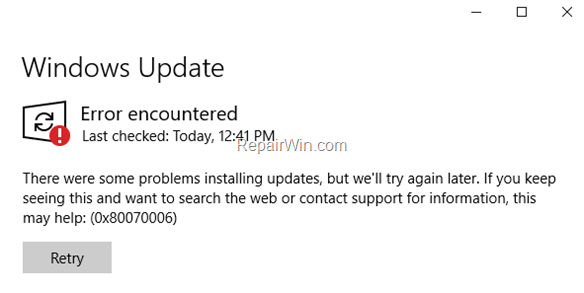
Tento návod obsahuje pokyny k řešení chyby 0x80070006 v systému Windows 10 Update: „Při instalaci aktualizací došlo k nějakým problémům, ale zkusíme to znovu později. Pokud se vám tato chyba stále zobrazuje a chcete hledat informace na webu nebo kontaktovat podporu, může vám pomoci tento návod: (0x80070006)“.
- Jak vyřešit chybu 0x80070006 ve službě Windows 10 Update.
- Krok 1: Vyřešte chybu 0x80070006 v systému Windows 10 Update. Zkontrolujte počítač na přítomnost virů.
- Krok 2. Zkontrolujte, zda jsou v počítači spuštěny viry nebo škodlivé programy. Zkontrolujte, zda je spuštěna aktualizační služba systému Windows.
- Krok3. Spusťte nástroj pro řešení problémů se systémem Windows Update.
- Krok 4. Po dokončení opravy klepněte na tlačítko Použít tuto opravu. Opravte službu Windows Update v registru.
Jak vyřešit chybu 0x80070006 ve službě Windows 10 Update.
Krok 1: Vyřešte chybu 0x80070006 v systému Windows 10 Update. Zkontrolujte počítač na přítomnost virů.
Důležité: Mnoho virů nebo škodlivých programů může způsobit problémy s aktualizací systému Windows. Než tedy budete pokračovat v níže uvedených krocích řešení problémů, použijte tohoto průvodce kontrolou a odstraněním škodlivého softwaru, abyste zkontrolovali a odstranili viry nebo/i škodlivé programy, které mohou být spuštěny ve vašem počítači.
Krok 2. Zkontrolujte, zda jsou v počítači spuštěny viry nebo škodlivé programy. Zkontrolujte, zda je spuštěna aktualizační služba systému Windows.
1. Otevřete ovládací panel Služby systému Windows: Chcete-li to provést:
- Stisknutím kláves Windows
 + R otevřete příkazové pole Spustit.
+ R otevřete příkazové pole Spustit. - V poli Hledat zadejte: services.msc & klepněte na tlačítko OK.
- (Přijměte varování UAC, pokud se zobrazí).

2. Na pravém panelu se ujistěte, že „Stav“ následujících služeb je Spuštěno. *
- Background Intelligent Transfer Service (BITS)
- DCOM Server Process Launcher
- Remote Procedure Call (RPC)
- Windows Defender Firewall
- Windows Update
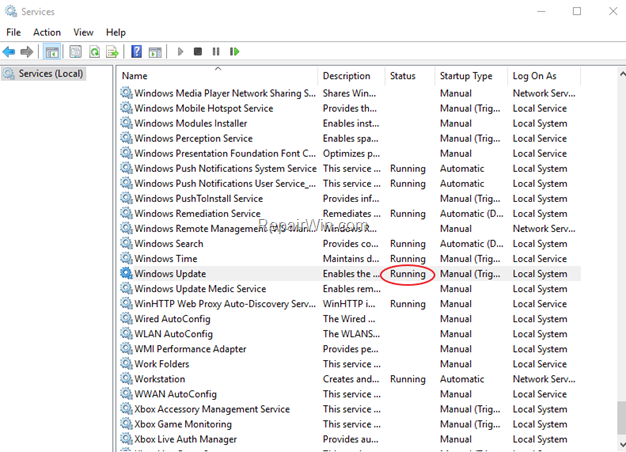
* Pozn: Pokud některá z výše uvedených služeb není spuštěna, pak:
a. Klepněte na službu pravým tlačítkem myši a vyberte možnost Vlastnosti.
b. Na kartě Obecné nastavte typ spouštění na Automaticky.
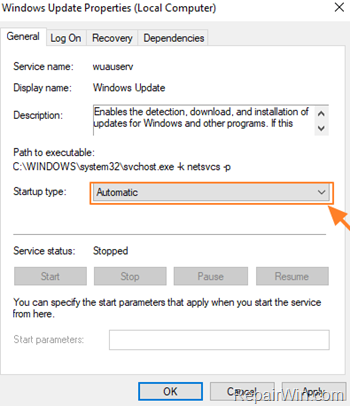
c. Na kartě Přihlášení se ujistěte, že je zaškrtnuto políčko Místní systémový účet.
d. Stisknutím tlačítka OK aplikujte změny.
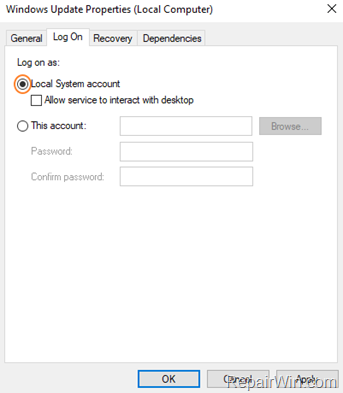
3. Restartujte počítač.
8. Po restartu zkontrolujte, zda jsou výše uvedené služby spuštěny.
8. Pokračujte a zkontrolujte aktualizace. Pokud se ve službě Windows Update stále zobrazuje chyba 0x80070006, přejděte k dalšímu kroku.
Krok3. Spusťte nástroj pro řešení problémů se systémem Windows Update.
1. Stáhněte si a poté spusťte nástroj Windows Update Troubleshooter pro systém Windows 10.
2. Na první obrazovce klikněte na tlačítko Další.
3. Klikněte na možnost Try troubleshooting as an administrator.
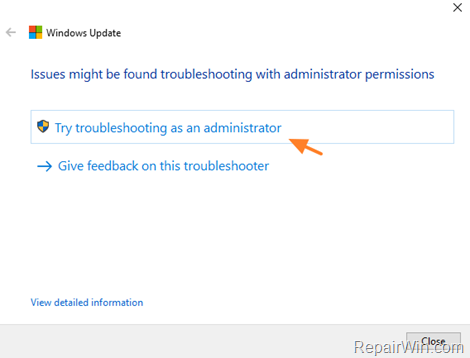
4. Znovu klikněte na tlačítko Další a poté nechte nástroj „Troubleshooter“ zjistit problémy s aktualizací systému Windows Update.

5. Klikněte na tlačítko Další. Po zobrazení výzvy klepněte na tlačítko Použít tuto opravu.
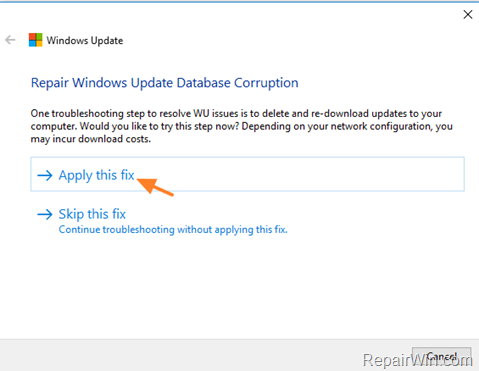
6. Po dokončení opravy pokračujte v kontrole a instalaci aktualizací.
Krok 4. Po dokončení opravy klepněte na tlačítko Použít tuto opravu. Opravte službu Windows Update v registru.
1. Otevřete aplikaci Poznámkový blok.
2. Vyberte a zkopírujte níže uvedený text (zeleným písmem) a vložte jej do Poznámkového bloku:
3. Po dokončení přejděte na Soubor > Uložit jako a uložte soubor na plochu s názvem: FixWin10Update.reg
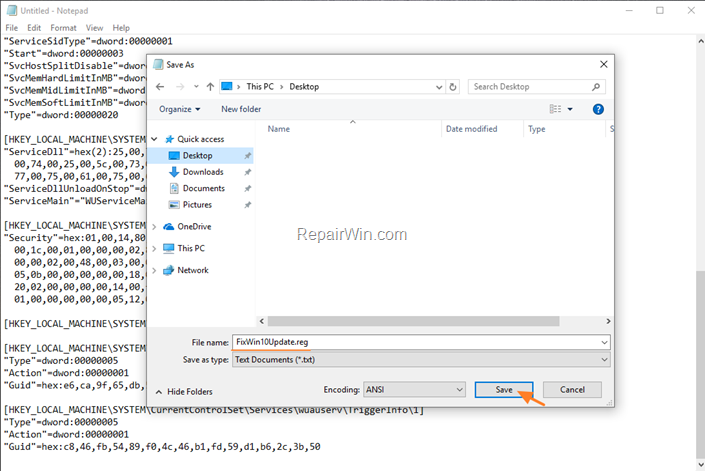
4. Zavřete Poznámkový blok.
5. Otevřete aplikaci Poznámkový blok. Dvakrát klikněte na soubor FixWin10Update.reg, přijměte varovnou zprávu UAC a klikněte na tlačítko Ano.
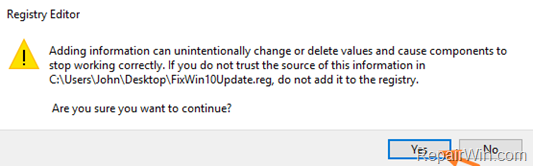
6. Restartujte počítač a zkontrolujte aktualizace.
To je vše, přátelé! Fungovalo vám to?
Prosím, zanechte komentář v sekci komentářů níže nebo ještě lépe: lajkujte a sdílejte tento příspěvek na sociálních sítích, abyste pomohli šířit informace o tomto řešení.

.